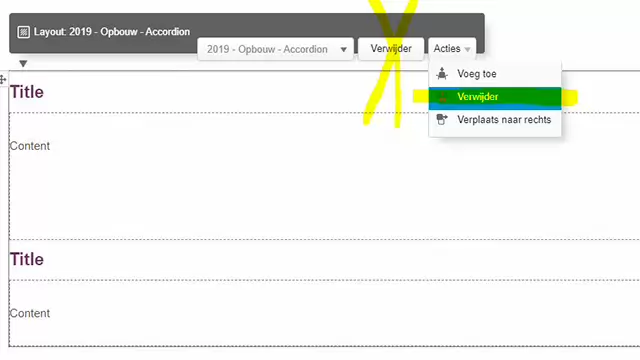
Let op: bij verwijderen
Klik op 'Acties' - Verwijder om de titel en content waarop je staat te verwijderen. Indien je op 'Verwijder' (links van de knop 'Acties') klikt, dan verwijder je de gehele accordeon.
Een nieuwe functionaliteit sinds redesign (2019 / 2020) is de accordeon-optie. Dit is een 'uitklapmenu', waar je door middel van kopjes per onderwerp via plusjes de content ontsluit (zie afbeelding 1 hiernaast).
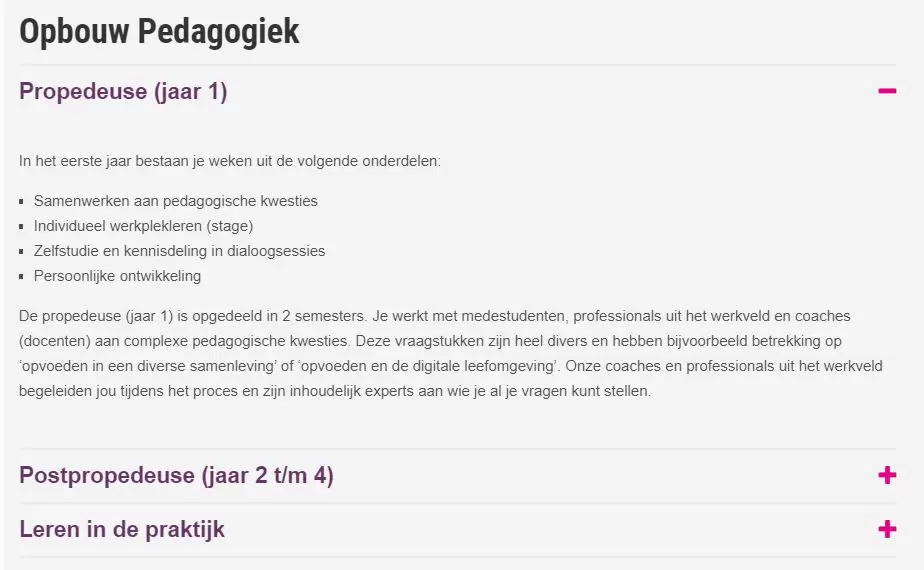 Afbeelding 1: de accordeon aan de bezoekerskant
Afbeelding 1: de accordeon aan de bezoekerskant
Je voegt de accordeon als volgt toe:
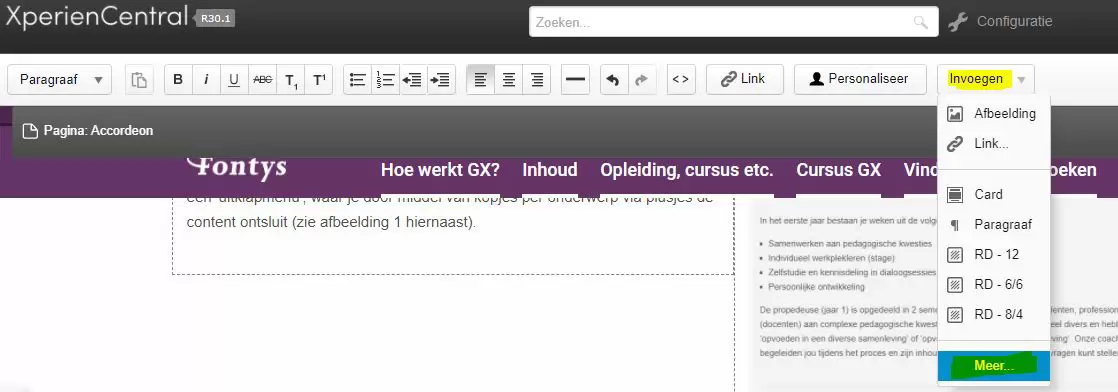 Afbeelding 2: invoegen - meer
Afbeelding 2: invoegen - meer
Vervolgens selecteer je het juiste element:
Je ziet dan het volgende (zie afbeelding 4).
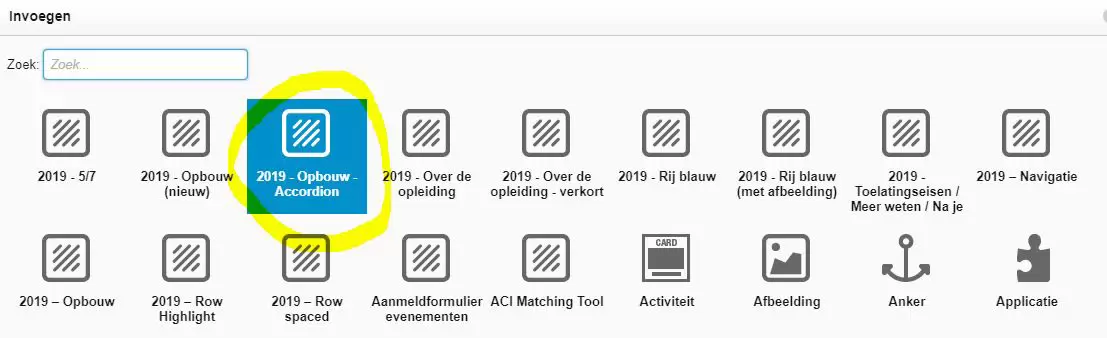 Afbeelding 3
Afbeelding 3
 Afbeelding 4: de accordeon
Afbeelding 4: de accordeon
 Afbeelding 7
Afbeelding 7
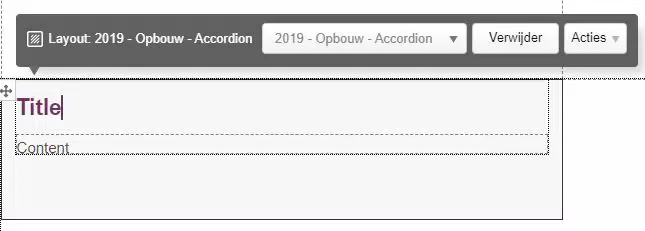 Afbeelding 5: accordeon bewerkingen
Afbeelding 5: accordeon bewerkingen
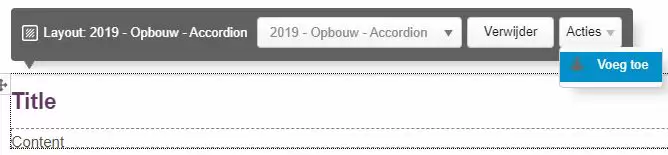 Afbeelding 6: iets toevoegen aan de accordeon
Afbeelding 6: iets toevoegen aan de accordeon
Het menu met de +-jes zie je na publicatie enkel aan de bezoekerskant. In de redactiekant staat alles onder elkaar.
Eerste plusje wel/niet uitklappen
Bij gebruik van het element Accordeon wordt het eerste +je standaard uitgeklapt getoond. Prima voor de opleidingspagina's (Opbouw). Maar op de Goede Start onepager wordt het daarmee erg druk. Je kunt er daarom voor kiezen om alle 'plusjes' dicht te tonen. Let wel: alle accordeons worden automatisch dichtgeklapt getoond (sinds update 82, juni 2021). Wil je de 1e tab liever open tonen? Dan kun je dit als redacteur zelf aanpassen, zie de opties hiernaast.
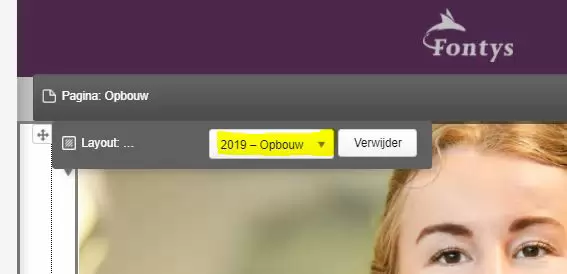
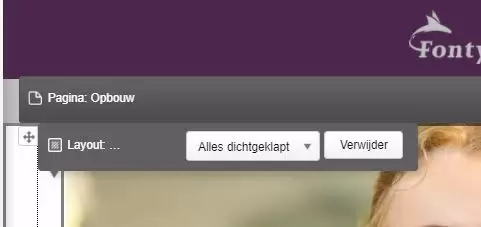
Heb je twee of meer zaken in je Accordeon, dan kun je via Acties (zie punt 2 hierboven) ook de volgorde wijzigen (zie afbeelding 8).
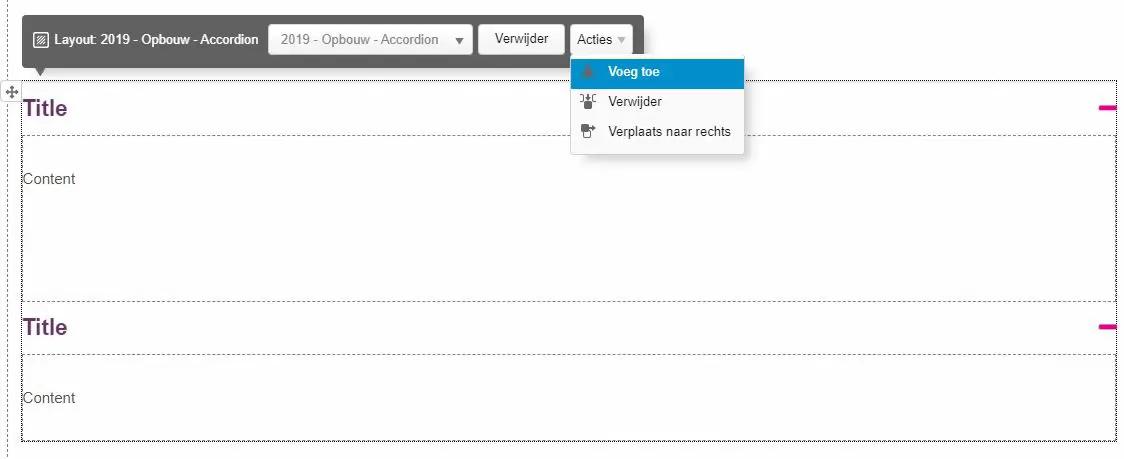 Afbeelding 8: verplaatsen of verwijderen
Afbeelding 8: verplaatsen of verwijderen
Heb je twee of meer zaken in je Accordeon, dan kun je via Acties (zie punt 2 hierboven) ook 'rijen' van titel / content verwijderen (zie afbeelding 8).
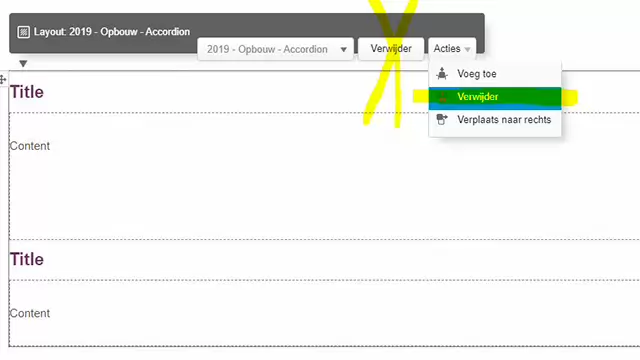
Klik op 'Acties' - Verwijder om de titel en content waarop je staat te verwijderen. Indien je op 'Verwijder' (links van de knop 'Acties') klikt, dan verwijder je de gehele accordeon.